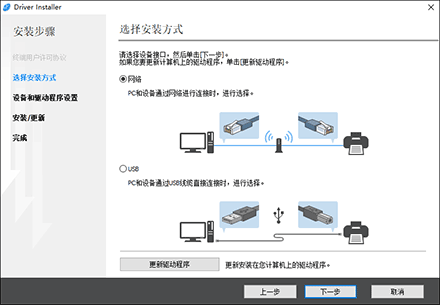安装用于网络连接的打印机驱动程序(Windows)
当机器与计算机连接到同一网络时,安装程序将搜索要安装打印机驱动程序的机器。如果安装程序找不到机器,请指定IP地址或机器名称以安装打印机驱动程序。

安装驱动程序需要管理打印机的权限。请以管理组成员身份登录。

如果驱动程序安装过程中出现“用户帐户控制”对话框,单击[是]或[继续]。
如果驱动程序安装过程中出现“Windows安全”对话框,单击[仍要安装本驱动程序软件]。
安装光盘中的PCL 6打印机驱动程序
 将光盘放入计算机。
将光盘放入计算机。
如果安装程序没有自动启动,双击光驱Windows文件夹中的[Setup.exe]。
 选择语言,然后单击[确定]。
选择语言,然后单击[确定]。
 点击[建议从磁盘安装]。
点击[建议从磁盘安装]。
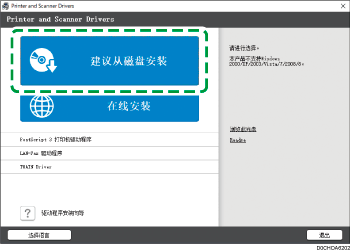
 单击[网络打印机]。
单击[网络打印机]。
 在“终端用户许可协议”画面上单击[同意并转到下一步]。
在“终端用户许可协议”画面上单击[同意并转到下一步]。
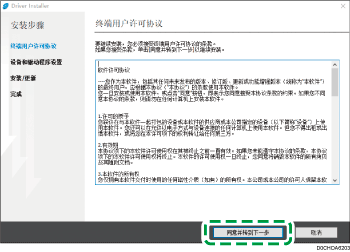
 从检测到的设备中选择本机,然后单击[下一步]。
从检测到的设备中选择本机,然后单击[下一步]。
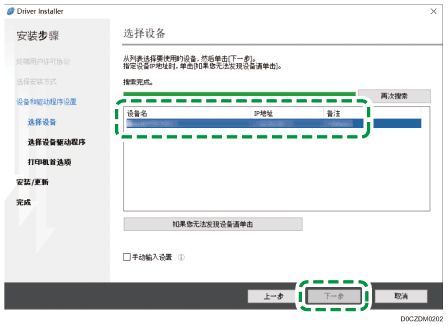
打印机驱动程序安装开始。
 安装完成时,单击[完成]。
安装完成时,单击[完成]。
从光盘安装PostScript 3打印机驱动程序
 将光盘放入计算机。
将光盘放入计算机。
如果安装程序没有自动启动,双击光驱Windows文件夹中的[Setup.exe]。
 选择语言,然后单击[确定]。
选择语言,然后单击[确定]。
 单击[PostScript 3打印机驱动程序]。
单击[PostScript 3打印机驱动程序]。
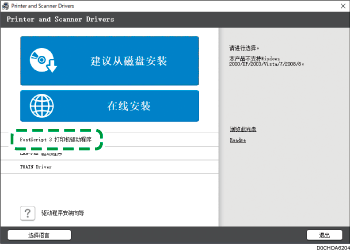
 在“终端用户许可协议”画面上单击[同意并转到下一步]。
在“终端用户许可协议”画面上单击[同意并转到下一步]。
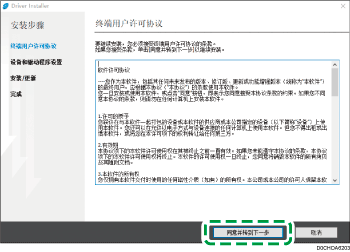
 从检测到的设备中选择本机,然后单击[下一步]。
从检测到的设备中选择本机,然后单击[下一步]。
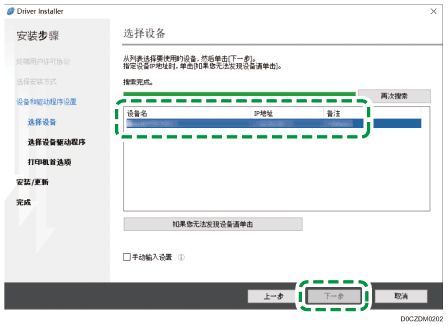
打印机驱动程序安装开始。
 安装完成时,单击[完成]。
安装完成时,单击[完成]。
从“下载的文件”安装PCL 6/PostScript 3打印机驱动程序
 双击下载的文件。
双击下载的文件。
 在“终端用户许可协议”画面上单击[同意并转到下一步]。
在“终端用户许可协议”画面上单击[同意并转到下一步]。
 从检测到的设备中选择本机,然后单击[下一步]。
从检测到的设备中选择本机,然后单击[下一步]。
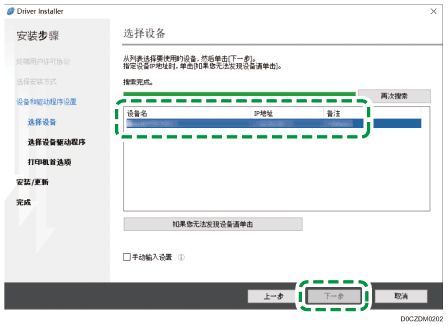
打印机驱动程序安装开始。
 安装完成时,单击[完成]。
安装完成时,单击[完成]。
为Windows安装打印机驱动程序
 双击下载的文件。
双击下载的文件。
 单击[取消]退出安装程序。
单击[取消]退出安装程序。
 显示“设备和打印机”画面。
显示“设备和打印机”画面。
Windows 10(版本1703或更高版本)
在[开始]菜单中,单击[Windows系统]
 [控制面板]。
[控制面板]。单击[查看设备和打印机]。
Windows 10(1703 之前版本)
右键单击[开始],然后单击[控制面板]。
单击[查看设备和打印机]。
Windows 8.1
在超级按钮栏中,单击[设置]
 [控制面板]。
[控制面板]。单击[查看设备和打印机]。
 单击[添加打印机]。
单击[添加打印机]。
 单击[我需要的打印机不在列表中]。
单击[我需要的打印机不在列表中]。
 选择[手动设置添加本地打印机或网络打印机],然后单击[下一步]。
选择[手动设置添加本地打印机或网络打印机],然后单击[下一步]。
 在[创建新端口:]上选择[标准TCP/IP端口],然后单击[下一步]。
在[创建新端口:]上选择[标准TCP/IP端口],然后单击[下一步]。
 在[主机名或IP地址]中输入本机的IP地址。
在[主机名或IP地址]中输入本机的IP地址。
 取消选择[查询打印机并自动选择要使用的驱动程序]复选框,然后单击[下一步]。
取消选择[查询打印机并自动选择要使用的驱动程序]复选框,然后单击[下一步]。
开始搜索TCP/IP端口。
 当显示“需要附加端口信息”画面时,选择[理光网络打印机C型号],然后点击[下一步]。
当显示“需要附加端口信息”画面时,选择[理光网络打印机C型号],然后点击[下一步]。
 单击[从磁盘安装...]
单击[从磁盘安装...] [浏览...]以指定驱动程序(INF文件),然后单击[确定]。
[浏览...]以指定驱动程序(INF文件),然后单击[确定]。
驱动程序存储在[DISK1]文件夹中,该文件夹是在解压缩下载文件时创建的。
 选择要安装的打印机驱动程序,然后单击[下一步]。
选择要安装的打印机驱动程序,然后单击[下一步]。
 根据需要输入打印机名称,然后单击[下一步]。
根据需要输入打印机名称,然后单击[下一步]。
打印机驱动程序安装开始。
 根据需要将打印机指定为共享打印机,然后单击[下一步]
根据需要将打印机指定为共享打印机,然后单击[下一步] [完成]。
[完成]。
如果找不到机器
将会显示 “网络连接错误”画面。
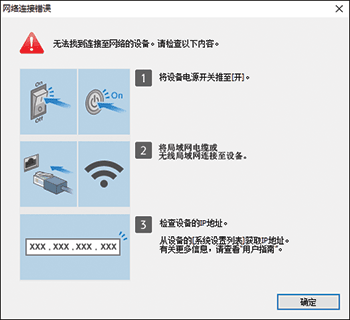
确认并执行 至
至 ,然后单击[确定]。如果仍未找到机器,请指定IP地址或机器名称以安装打印机驱动程序。
,然后单击[确定]。如果仍未找到机器,请指定IP地址或机器名称以安装打印机驱动程序。
 单击[如果您无法发现设备请单击]。
单击[如果您无法发现设备请单击]。
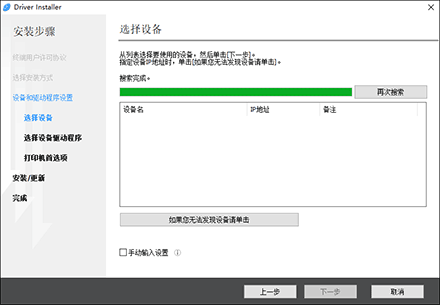
 选择[指定设备IP地址]或[指定设备名],然后单击[下一步]。
选择[指定设备IP地址]或[指定设备名],然后单击[下一步]。
指定机器IP地址时
输入本机的IP地址,并单击[搜索]。
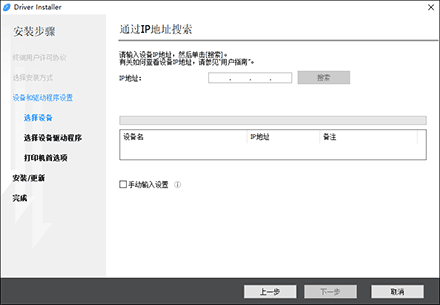
当检测到机器时,单击[下一步]。
打印机驱动程序安装开始。
指定机器名称时
请选择要使用的机器,然后单击[下一步]。
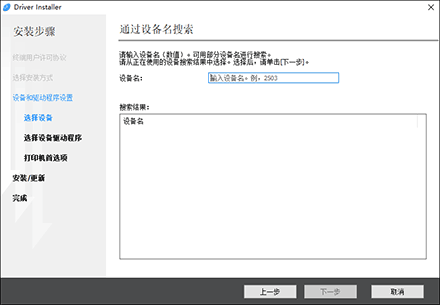
在“打印机首选项”画面上,从“端口名”中选择其中一个端口名称,然后单击[下一步]。
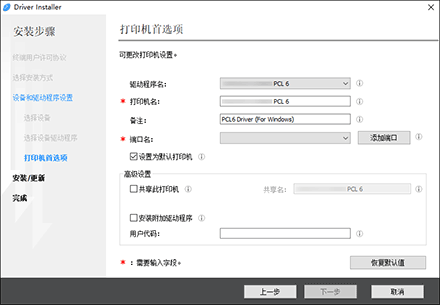
打印机驱动程序安装开始。
有关安装打印机驱动程序后指定IP地址的过程的详细信息,请参阅以下部分:
 安装完成时,单击[完成]。
安装完成时,单击[完成]。